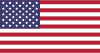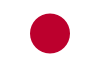Mac SSH客户端SecureCRT安装破解-Xshell替代工具
通过SSH方式连接Linux VPS我们通常会使用Xshell,因为他操作方便,可以复制粘贴命令,但是使用Mac的朋友就遇到了困难,因为Xshell不支持Mac,只能在Windows操作系统上使用,所以今天我们就讲解下Mac SSH客户端。
使用Mac的朋友我推荐用SecureCRT这款软件,用Mac开发的朋友都知道这个工具是非常方便的,但是这个软件是需要收费的,但是不用担心,我们有破解版本,下面我们就讲讲SecureCRT安装。

Mac 安装SSH客户端工具SecureCRT
首先我们需要下载SecureCRT,这里我们提供的百度共享网盘下载,链接: https://pan.baidu.com/s/1tEb9LLmueRwdzcYzO7e6yA 提取码: djk3。
下载后直接解压,你会发现是.app文件,这时候我们不能直接打开,不然会提示文件损害,我们可以通过终端的方式来解决。
步骤一、打开终端,先输入如下的命令,然后再输入本机密码。
sudo spctl --master-disable接着再打开软件就可以了。
步骤二、安全性与隐私设置
1、选择系统偏好设置

2、选择安全与隐私

3、下载应用的位置选择“任何来源”

步骤三、破解
首先查看在应用程序面板里面有没有SecureCRT,如果没有,直接将app文件拖入应用程序,然后双击打开SecureCRT,如下所示:

打开SecureCRT后,点击“Enter Lincense Data”按钮,直接点击“Continue”,先不用填写任何东西,然后再点击“EnterLicense Manually”,输入下面的破解信息:
Name:macabc
Company:macabc.com
Serial Number:03-18-368172
License Key:ADJ8YD BJHZ3W F5T6SM H79N17 ADVMW4 XECWHZ 6ZW56V 8M7N3U
Issue Date:01-02-2018输入完成后点击Continue继续,最后点击Done完成操作。
到此就完成了Mac对SSH客户端SecureCRT的安装和破解。
以上就是关于Mac安装SSH客户端工具SecureCRT的全部内容,对于想使用Xshell工具但是又Mac系统的朋友是不错的选择,Mac本身是是有SSH连接工具的,但是使用SecureCRT操作会更方便,参考上面的图文教程安装还是非常简单的。
以下这个工具也是不错的mac版本:
macOS Arm版,支持m1,m2,m3 cpu,下载地址:
https://dl.hostbuf.com/finalshell3/finalshell_macos_arm64.pkg
macOS X64版,支持旧款intel cpu,下载地址:
https://dl.hostbuf.com/finalshell3/finalshell_macos_x64.pkg